Ridimensionare il Istanza gestita SCOM di Monitoraggio di Azure
L'aggiunta o l'eliminazione di un server di gestione all'infrastruttura system Center Operations Manager esistente collega o la scollega automaticamente dal database operativo, dal data warehouse e dagli endpoint esistenti in SCOM Istanza gestita.
Questo articolo fornisce informazioni su come ridimensionare il Istanza gestita SCOM.
Elenco di controllo per il pre-ridimensionamento
Prima di procedere con il processo di ridimensionamento, completare le verifiche preliminari seguenti per garantire un'operazione di ridimensionamento corretta:
Stato dell'istanza gestita di SQL: verificare che l'istanza gestita di SQL sia operativa e in esecuzione e non in uno stato di arresto.
Integrità del server di gestione: verificare l'integrità dei server di gestione esistenti.
Verifica delle credenziali di dominio: convalidare lo stato delle credenziali di dominio usate nell'insieme di credenziali delle chiavi. Se le credenziali sono scadute, aggiornare la password per assicurarsi che siano attive e funzionali.
Associazione del gateway NAT: assicurarsi che il gateway NAT sia ancora associato alla subnet e che non sia stato rimosso.
Requisiti di connettività della rete virtuale: assicurarsi che la comunicazione tra rete virtuale e rete virtuale sia autorizzata a abilitare la comunicazione tra i server gestiti appena aggiunti e quelli esistenti. Verificare inoltre che la connettività dalla rete virtuale all'istanza gestita di SQL e al controller di dominio sia operativa.
Aumentare o ridurre i server di gestione
Per aumentare il numero di istanze dei server di gestione, seguire questa procedura:
Accedere al portale di Azure e cercare Istanza gestita SCOM.
Nella pagina Panoramica , in Configurazione selezionare Ridimensionamento.
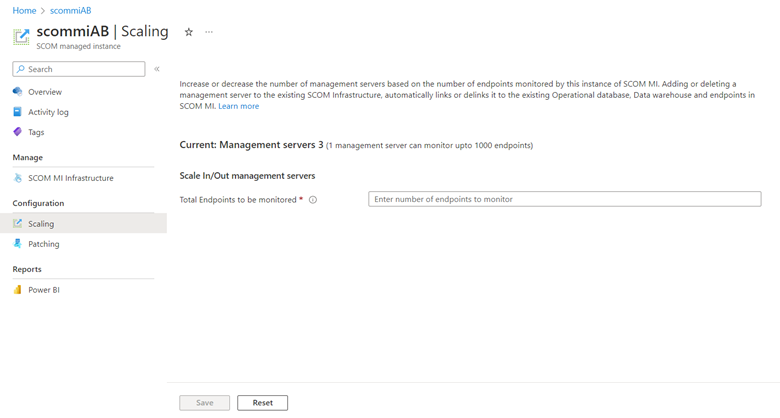
Nella pagina Ridimensionamento ,
- Corrente: visualizza il numero esistente di server di gestione che fanno parte del Istanza gestita SCOM.
- Server di gestione Scale In/Out:
Totale endpoint da monitorare: immettere il numero totale di endpoint da monitorare usando un Istanza gestita SCOM specifico.
Server di gestione consigliati: a seconda del numero di endpoint immessi, verrà consigliato il numero ideale di server di gestione di cui eseguire il provisioning. È possibile modificare il valore consigliato in base alle esigenze.
Nota
Un server di gestione può monitorare fino a 1000 endpoint.
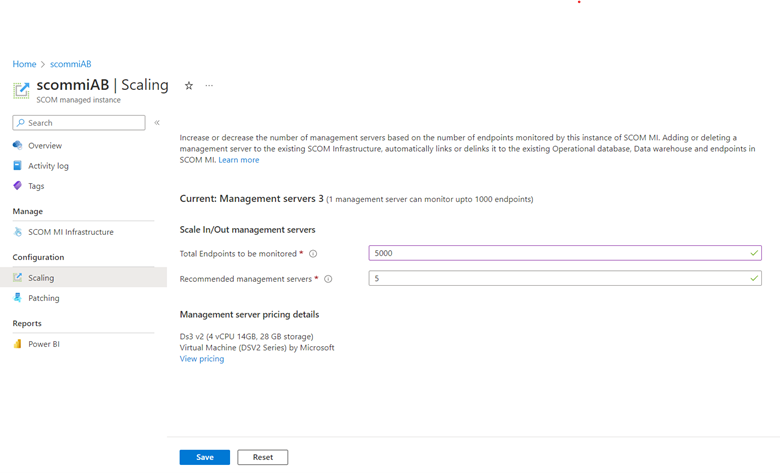
Selezionare Salva per attivare l'operazione Scale In o Scale Out.
Risolvere i problemi di ridimensionamento
Problema: in rari casi, dopo il ridimensionamento, i server di gestione non aggiornati sono visibili nella console
Causa: si verifica se un'operazione di ridimensionamento ha lasciato uno stato incoerente dopo il completamento.
Soluzione: microsoft Azure set di scalabilità di macchine virtuali viene usato per effettuare il provisioning dei server di gestione per le istanze gestite di SCOM. Per rimuovere il server di gestione non aggiornato dal sistema, seguire questa procedura:
Accedere ad Azure set di scalabilità di macchine virtuali e accedere a uno dei server di gestione per il Istanza gestita SCOM.
Avviare PowerShell in modalità amministrativa e passare alla directory seguente.
C:\Packages\Plugins\Microsoft.Azure.SCOMMIServer.ScomServerForWindows\<version>\bin\troubleshooterNota
Per trovare la versione, passare a
C:\Packages\Plugins\Microsoft.Azure.SCOMMIServer.ScomServerForWindowsed esaminare tutte le versioni disponibili e quindi selezionare la versione più recente.Eseguire lo script seguente:
.\RemoveStaleManagementServers.ps1Lo script è interattivo e richiede l'FQDN del server non aggiornato.
Specificare l'FQDN accurato del server di gestione non aggiornato da rimuovere.
Ad esempio, FQDN: SCOMMI2000001.contoso.com.
Passaggi successivi
Commenti e suggerimenti
Presto disponibile: Nel corso del 2024 verranno gradualmente disattivati i problemi di GitHub come meccanismo di feedback per il contenuto e ciò verrà sostituito con un nuovo sistema di feedback. Per altre informazioni, vedere https://aka.ms/ContentUserFeedback.
Invia e visualizza il feedback per